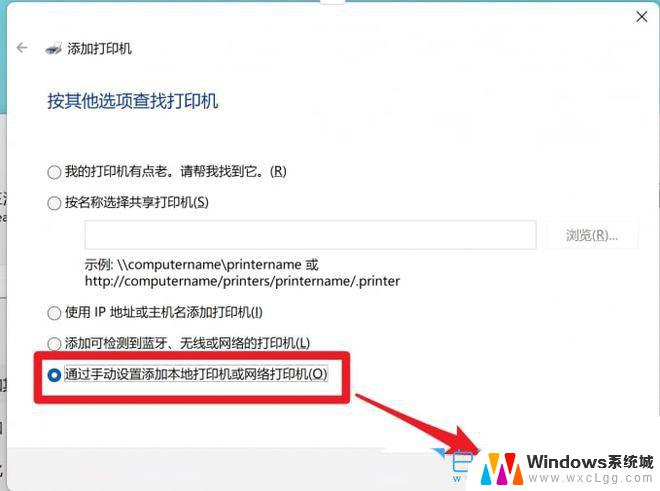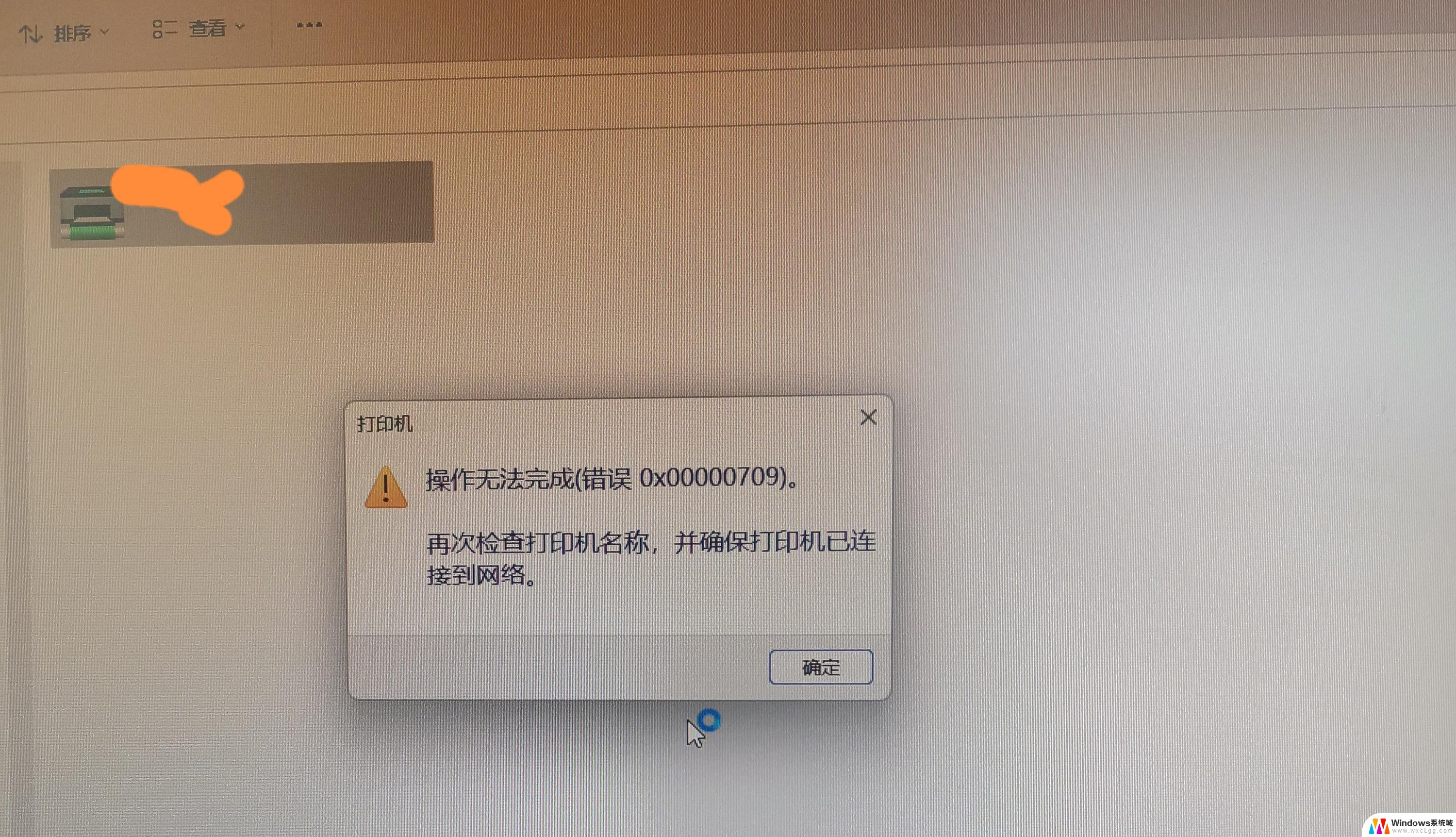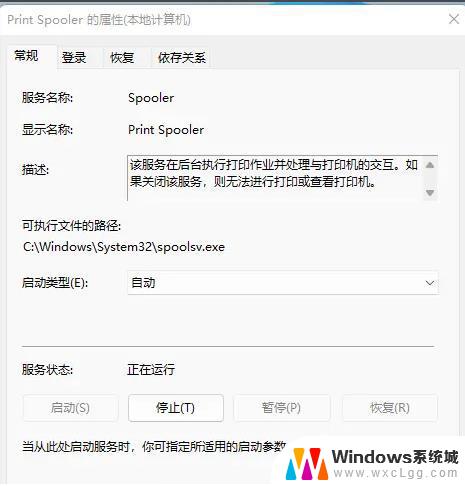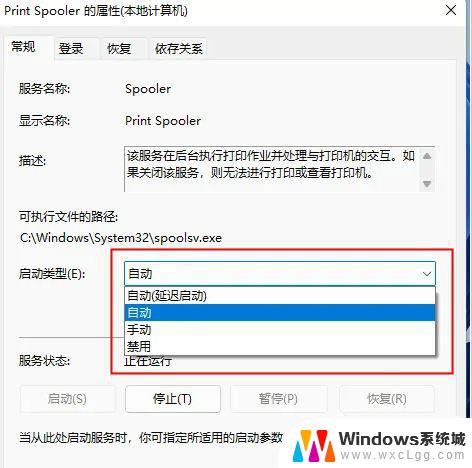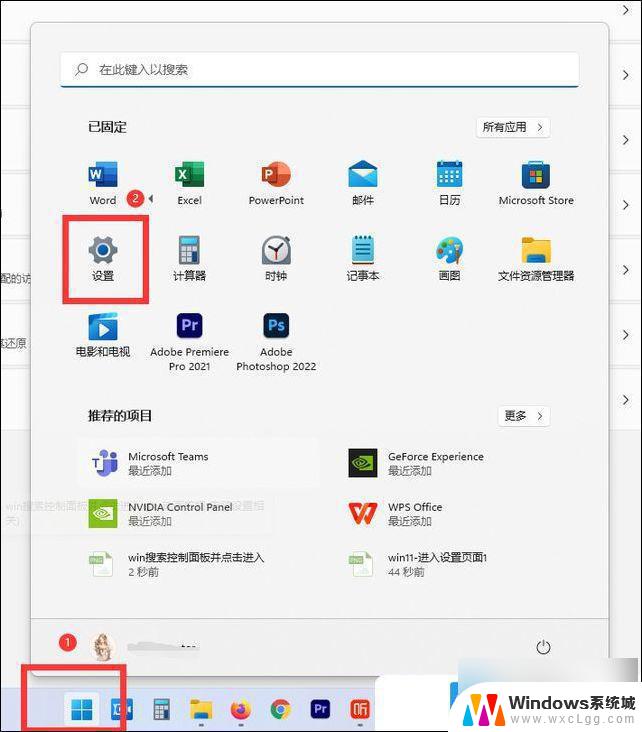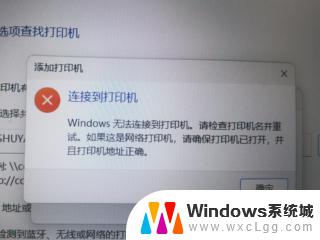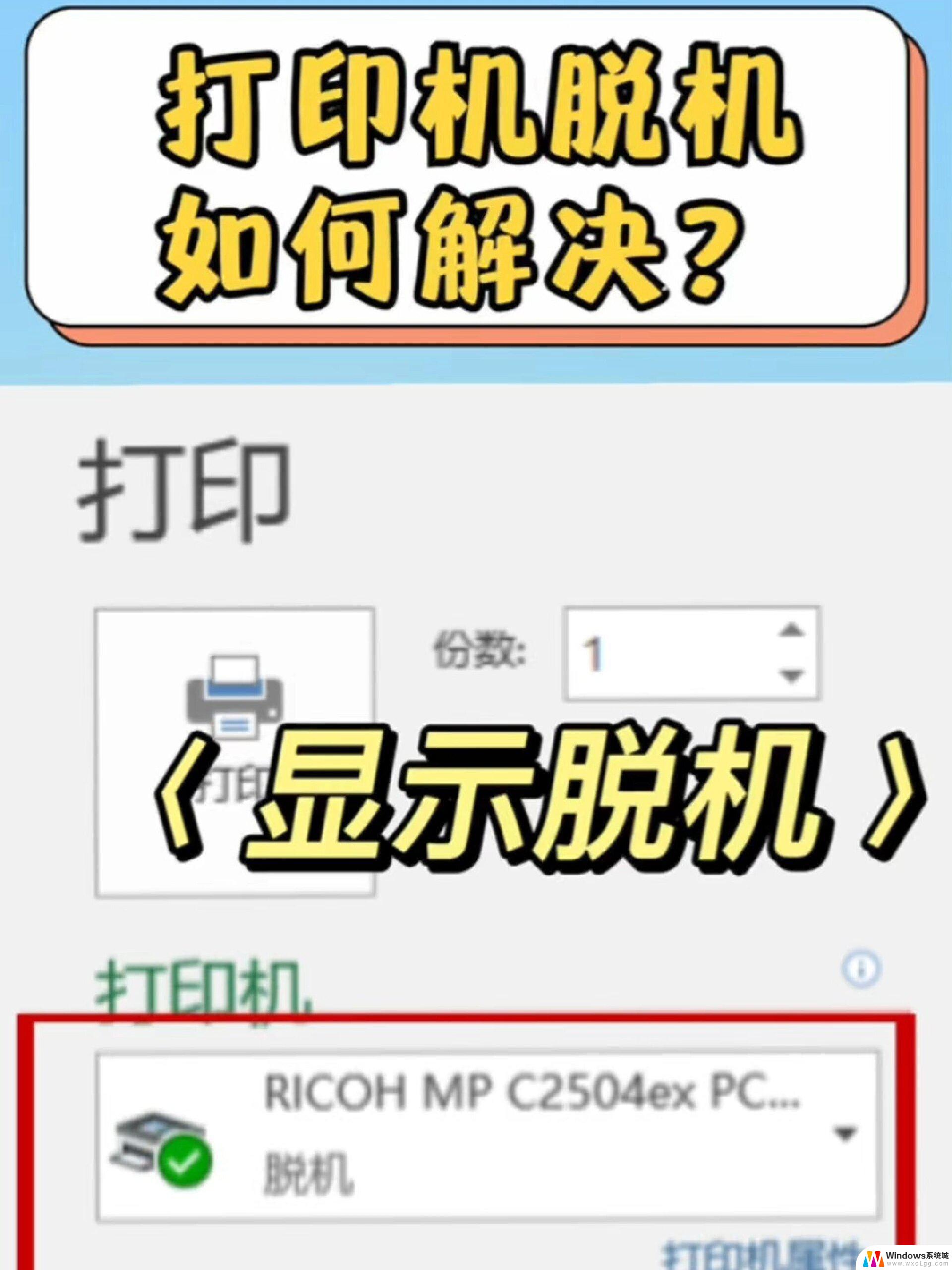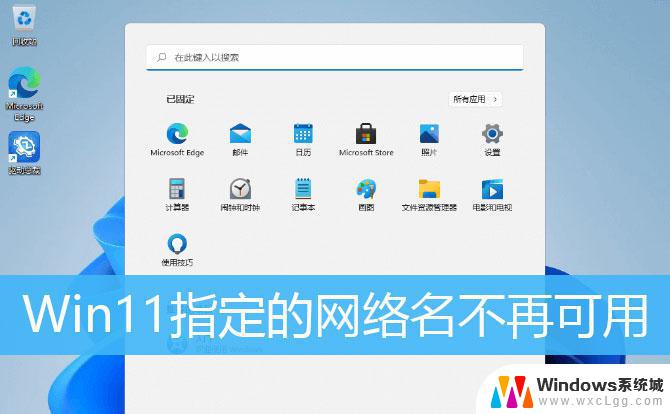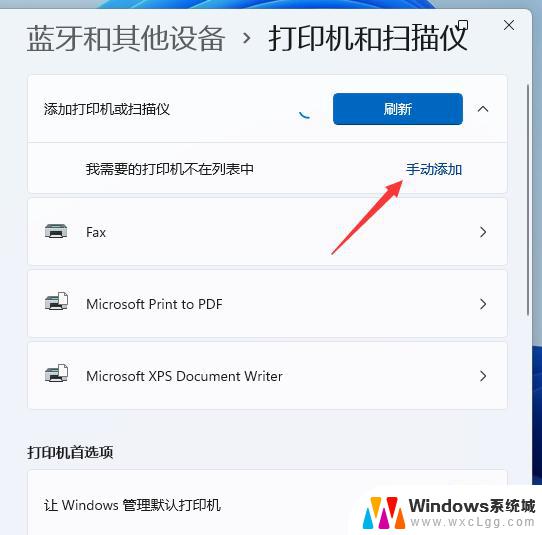win11打印机搜不到打印机怎么办 Win11找不到打印机设备怎么办
现代科技的发展给人们的生活带来了很多便利,打印机作为办公和学习必备的设备之一,也在我们的生活中扮演着重要的角色,有时候我们在使用Win11系统时可能会遇到找不到打印机的情况,这给我们的工作和学习带来了一定的困扰。当Win11找不到打印机设备时,我们应该如何解决呢?接下来就让我们一起来看看解决方法。
方法一: 1、 首先,按 Win 键,或点击任务栏上的开始图标,然后点击所有应用下的设置(Win+i);

2、设置窗口,点击左边最下方的Windows 更新;
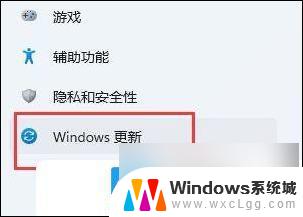
3、Windows 更新下,点击立即安装最新的系统更新,如果有的话;
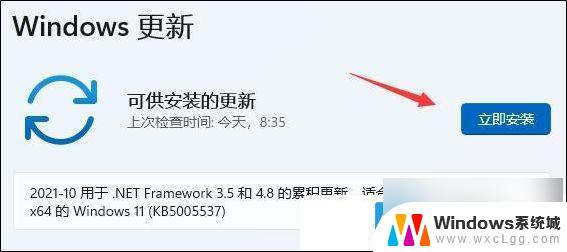
方法二: 也有可能是某次的Win11系统更新,导致的 搜索不到打印机
1、按 Win 键,或点击任务栏上的开始图标,在打开的已固定应用中,找到并点击设置;
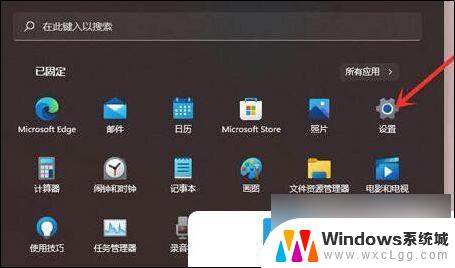
2、 设置窗口,左侧点击Windows 更新;
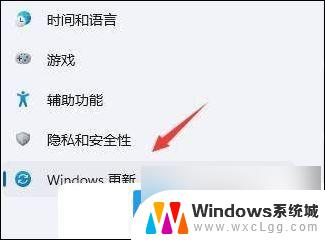
3、更多选项下,点击更新历史记录;
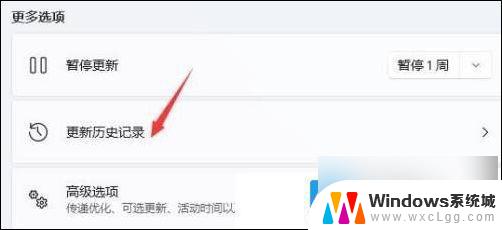
4、相关设置下,点击卸载更新;
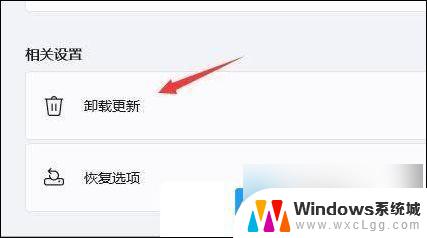
5、找到并选择,有可能出现问题的更新。然后点击右键,在打开的菜单项中,选择卸载。 卸载完成后,重启电脑;
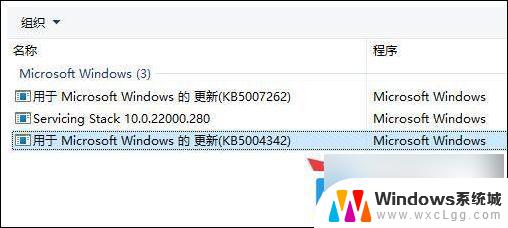
以上就是win11打印机搜不到打印机怎么办的全部内容,有遇到相同问题的用户可参考本文中介绍的步骤来进行修复,希望能够对大家有所帮助。